O que é
O aplicativo Treino oferece aos colaboradores a praticidade e rapidez de confirmar a presença dos alunos nas aulas, dispensando a necessidade de acesso ao sistema web.
Como fazer
1. Após acessar o aplicativo, no menu inferior clique em “Aulas“;

2. Em seguida, localize e clique na aula desejada;
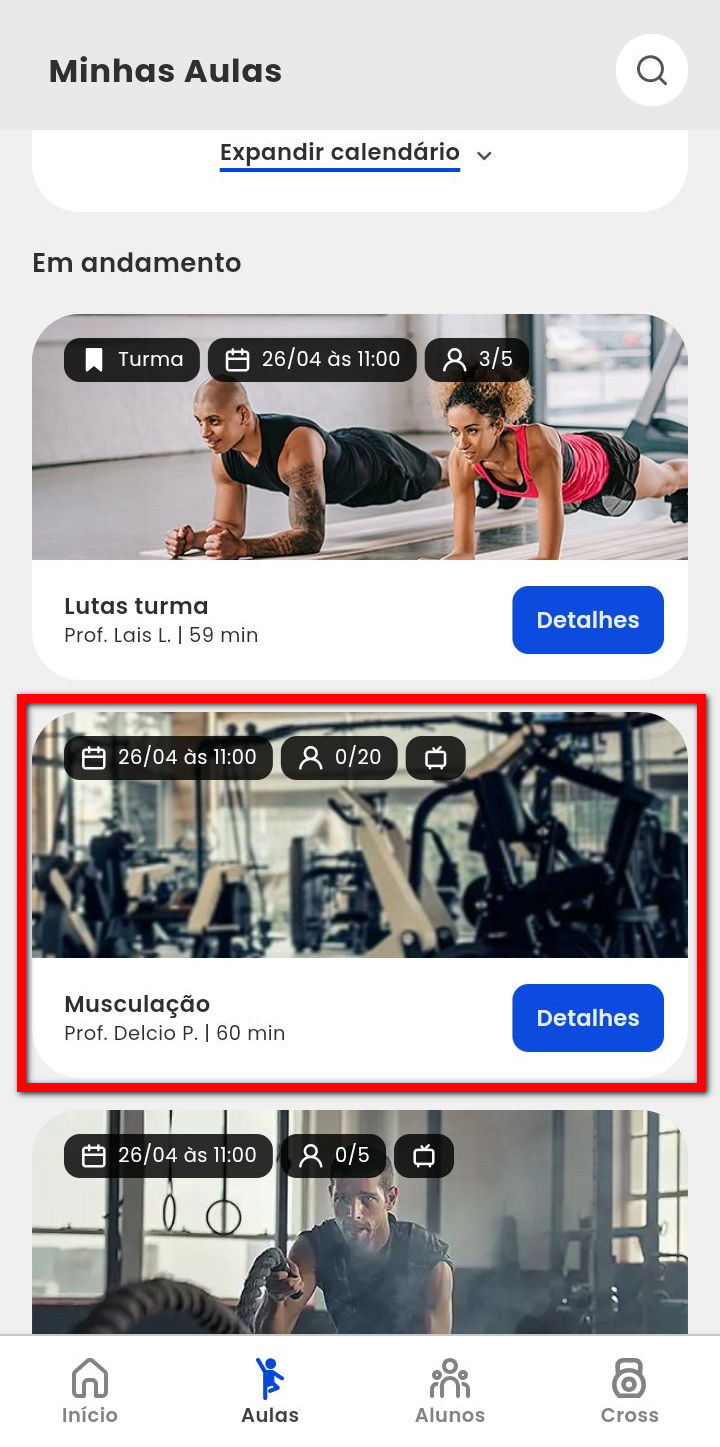
3. Será apresentada uma nova tela, indicando todos os clientes que possuem reserva nesta aula. Clique no nome do aluno que deseja confirmar a presença;

3.1. Em seguida, clique em “Confirmar Presença“.

4. Outra forma é através da leitura do “QR Code“, para isso, basta clicar no botão “Confirmar Presença“;

4.1. O aplicativo irá abrir a câmera do aparelho, posicione a câmera sobre o código “QR Code” apresentado pelo seu aluno e faça leitura;

4.2. Após realizado a leitura, será apresentada uma mensagem informando que a presença foi confirmada com sucesso. Clique no botão “Continuar confirmando” para confirmar a presença de outros alunos, ou em “Encerrar” para finalizar a operação.
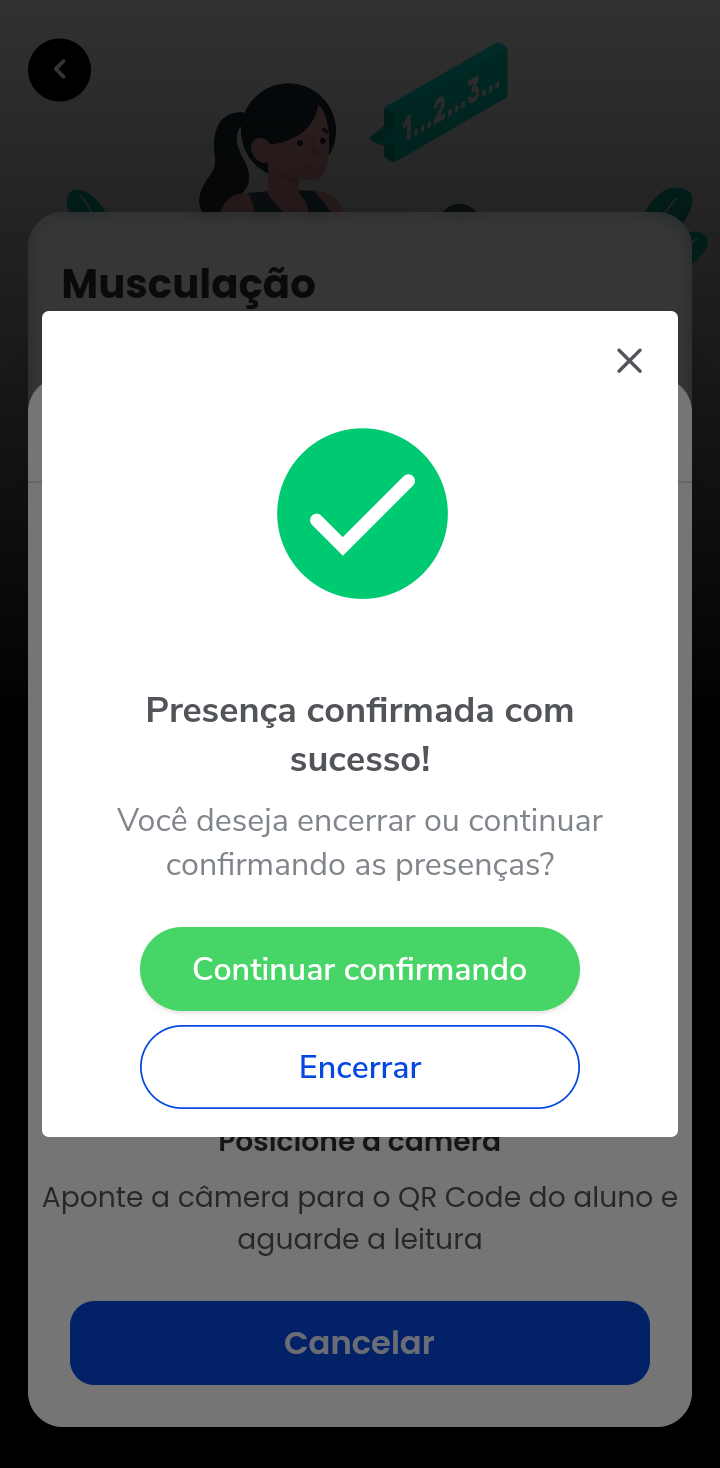
5. Pronto, seu aluno já esta com a presença confirma. Ao retornar a tela da aula, será apresentado um check (verificado) à frente do nome dos alunos que possuem a presença confirmada.
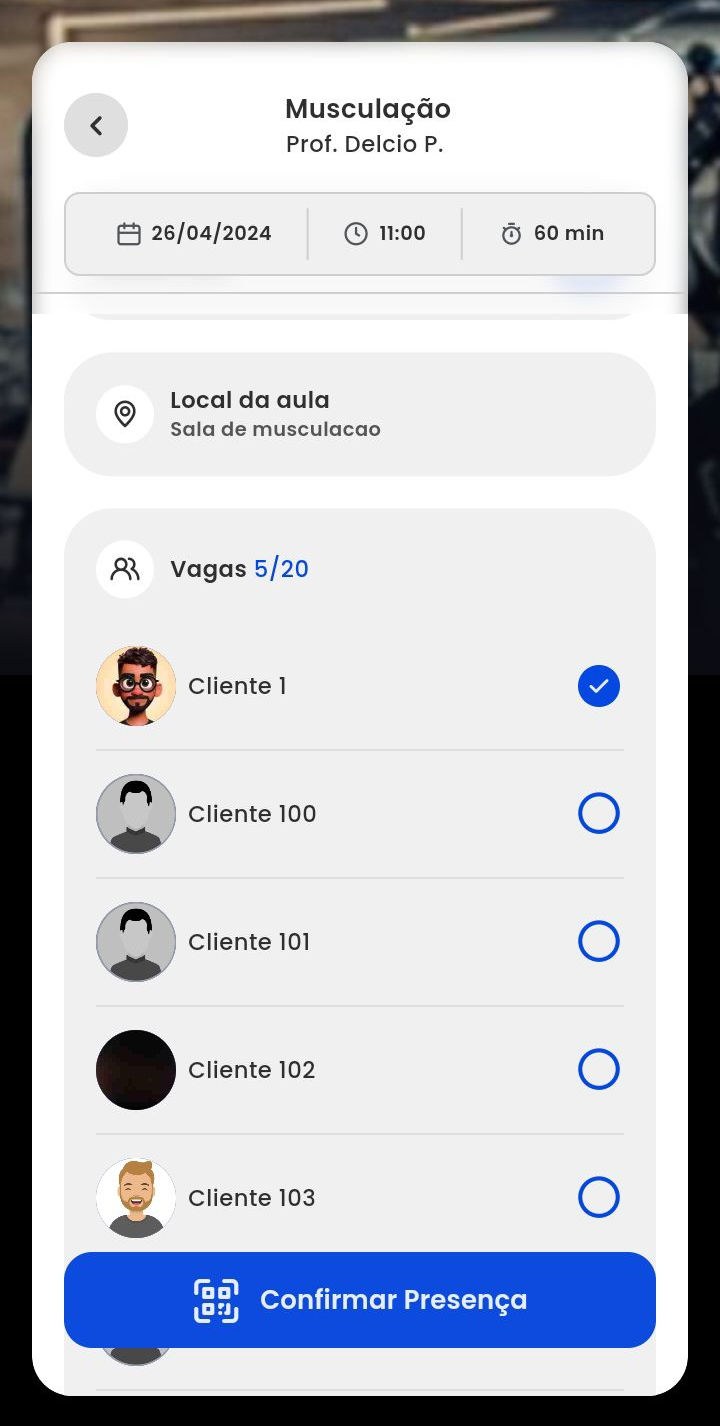
Para saber como seu aluno gera o QR CODE, basta verificar o passo a passo a seguir:
1. O aluno deve acessar o aplicativo e no menu inferior clicar em “Aulas“;

2. Em seguida deve clicar na aula que esta agendada;

3. Após abrir a tela da aula, no canto superior direito clique no ícone ![]() ;
;

5. Após gerar o “QR Code“, basta o aluno apresentar ao professor.

Saiba mais
Para saber como desmarcar ou repor aula de turma pelo App Treino, clique aqui.